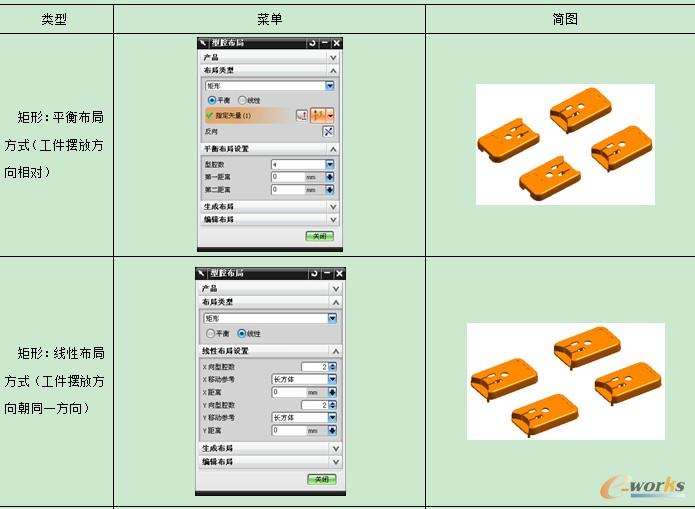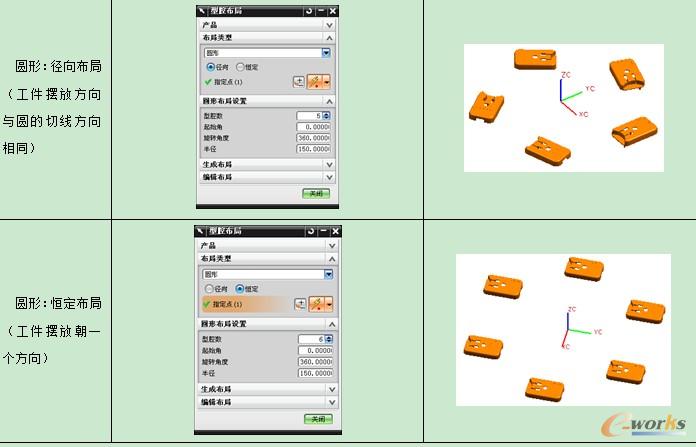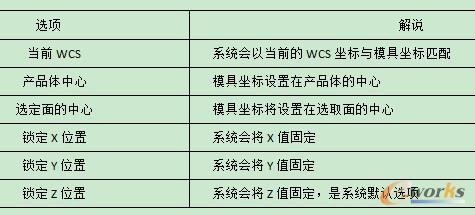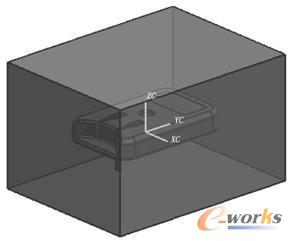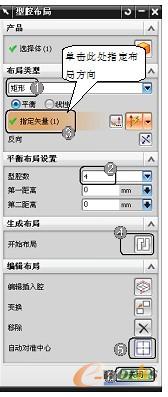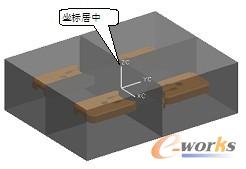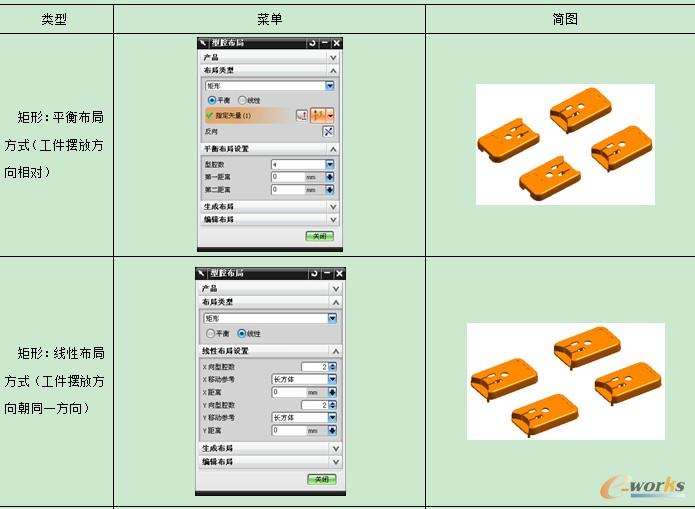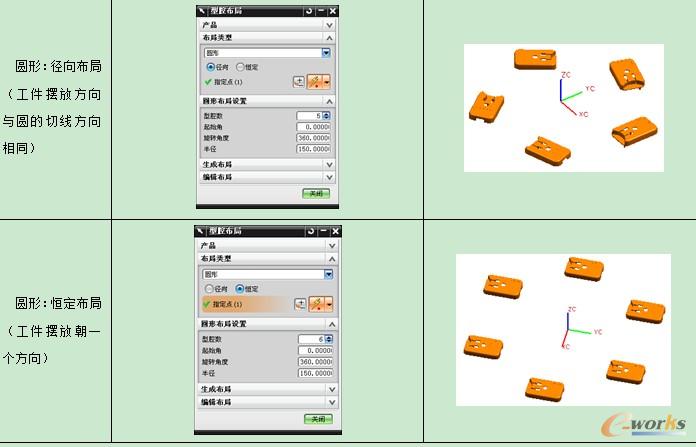1.4.1 【注塑模向导】的启动
【注塑模向导】的启动是独立模块,必须独立安装,进入建模或其他模块后还必须独立启动该模块。具体的启动方法如下。
(1)运行UG NX 6.0软件。
(2)选择主菜单的【文件】︱【打开】命令,或单击工具栏的图标按钮,系统将弹出【打开】对话框,如图1-2所示,接着选择随书光盘example\cha01\yh-01.prt选择分模零件,单击按钮进入UG建模界面,如图1-3所示。

图1-2 【打开】对话框

图1-3 UG建模界面
(3)在标准工具栏中单击 下拉菜单中的【所有精讲模块】|【注塑模向导】命令模块,接着系统弹出【注塑模向导】工具栏,如图1-4所示。

图1-4 【注塑模向导】工具栏
1.4.2 初始化项目
初始化项目是使用【注塑模向导】的第一步,在初始化的过程中,【注塑模向导】将自动产生一个模具装配结构,此装配结构由模具所必需的标准组件组成。下面通过操作实例来讲解初始化项目,实例操作步骤如下。
(1)在【注塑模向导】工具栏中单击图标按钮,系统弹出【初始化项目】对话框,如图1-5所示。
(2)在【初始化项目】对话框中系统自动选择建模模块零件为分模产品,在修改相关路径、名称和收缩率后,单击按钮,完成初始化项目,如图1-6所示。

图1-5 【初始化项目】对话框

图1-6 完成初始化项目
专家提示:如果在【初始化项目】对话框中选择了【材料】选项后,系统会自动计算收缩率,后面的收缩率计算步骤可以忽略。
1.4.3 加载模具坐标
定义模具坐标系在模具设计中非常重要,注塑模向导规定坐标原点在动模板与定模板的中心,Z轴指向模具的进胶口,XC-YC平面定义在动模与定模的分型面上,如图1-7所示。
加载模具坐标系的操作步骤如下。
(1)在【注塑模向导】工具栏中单击图标按钮,系统弹出【模具CSYS】对话框。
(2)在系统弹出【模具CSYS】对话框的【更改产品位置】复选框中,选择【产品体中心】选项,在【锁定XYZ位置】复选框选择【锁定Z位置】选项,单击按钮完成模具坐标系的加载,如图1-8所示。具体参数解析如表1-2所示。

图1-7 模具坐标系

图1-8 【模具CSYS】对话框
表1-2 模具坐标系参数解析
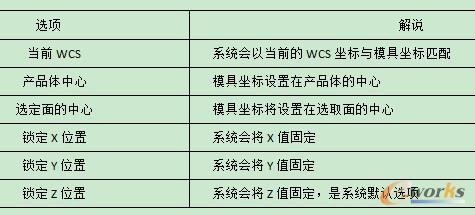
专家提示:定义模具坐标系前必须先利用UG中的工作坐标系工具把产品的工作坐标系定义到模具规定的位置。
1.4.4 收缩率
收缩率是一个比例系数,它用于塑胶产品模型冷却时收缩后的补偿,注塑模向导将产生的放大了的产品造型命名为“shrink part”,该造型用于定义型腔和型芯。收缩率可以在整个模具设计过程中任意修改和调整比例系数,收缩率对话框与建模中的比例对话框类似,提供了“均匀的、轴对称、常规”三种比例类型。计算收缩率时要按照材料供应商所提供的收缩比例或按照客户的要求进行,如果两者都没提供,则可按模具设计经验来确定其收缩率,具体的操作步骤如下。
(1)在【注塑模向导】工具栏中单击图标按钮,系统弹出【缩放体】对话框。
(2)【缩放体】对话框中系统默认的【类型】复选框为【均匀】比例缩放选项,在【比例因子】复选框的【均匀】文本框中输入1.005的比例因子,单击按钮完成,如图1-9所示。【类型】选项参数解析如表1-3所示。

图1-9 【缩放体】对话框
表1-3 【类型】选项参数解析

专家提示:在项目中如果选择了材料,收缩率就可以自动计算, 故可以省去比例缩放。
1.4.5 工件设置
工件是指模具中的型腔与型芯部分,也就是常说的“镶件”。在【工件】对话框中提供了标准长方体以及用户自定义两种,定义方式分为“距离容差”与“参考点”两种,同时还提供了当前产品的最大尺寸值及工件尺寸值。工件尺寸可以按照公司的预定材料要求进行设置或者是按照自己的模具设计经验进行设置,具体的操作步骤如下。
(1)在【注塑模向导】中单击图标按钮,系统弹出【工件】对话框,如图1-10所示。
(2)在【工件】对话框,用户可以单击按钮修订工件外形轮廓或单击按钮选择已存在曲线,创建工件外形尺寸,如图1-11所示。

图1-10 【工件】对话框

图1-11 修订外形轮廓
(3)在【限制】复选框设置工件高度偏距,【开始】文本框为前模偏置距离,【结束】文本框为后模偏置距离,最后单击按钮自动生成工件,如图1-12所示。
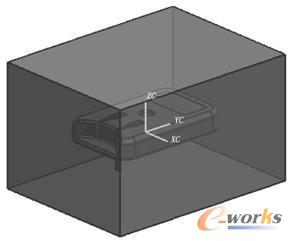
图1-12 工件加载结果图
专家提示:(1)当产品模型变化时,比如收缩率的改变,产品模型边界盒仍然在镶件盒内,镶件的尺寸和位置不会改变。(2)当产品模型的位置变化时,比如模具坐标系位置的改变,镶件的位置将改变,但尺寸不改变。(3)如果产品模型大于镶件时,镶件会自动更新。
1.4.6 型腔布局
型腔布局功能用来添加、移除或重定位模具装配结构里的分型组件,在型腔布局中,布局组件下有多个产品节点,每添加一个型腔,就会在布局节点下面添加一个产品子装配组件。具体的操作步骤如下。
(1)在【注塑模向导】工具栏中单击图标按钮,系统弹出【型腔布局】对话框,如图1-13所示。
(2)在【型腔布局】对话框的【布局类型】下拉选项中选择【矩形】,在【平面布局设置】文本框中输入布局型腔数4,接着单击按钮,在绘图区选择布局方向,如图1-14所示;接着在【型腔布局】对话框单击按钮,系统自动布局,结果如图1-15所示。
(3)将坐标移动到布局工件的中心位置,目的是为了加载模架时使工件自动生成在模架的中心。其操作方法是:单击【型腔布局】对话框中的按钮,坐标就会自动居中,如图1-16所示。
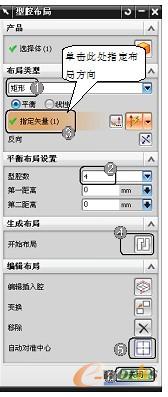
图1-13 【型腔布局】对话框

图1-14 布局方向

图1-15 型腔布局
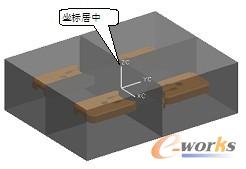
图1-16 坐标自动对准中心
专家提示:型腔的【布局类型】选项有两种,包括矩形布局、圆形布局。其中矩形又包括平衡布局和线性布局,圆形又包括径向布局和恒定布局,其布局类型如表1-4所示。
表1-4 布局类型